Mit dem Aufkommen von Smart-TVs ist es einfacher denn je, Musik, Filme und Fernsehsendungen direkt auf Ihren Fernseher zu streamen. Aber wie wäre es, wenn Sie Ihre Lieblingsmusik von Apple Music auf Ihrem großen Bildschirm abspielen? Egal, ob Sie eine Party veranstalten oder einfach nur Musik mit besserer Klangqualität hören möchten, lernen Sie So spielen Sie Apple Music auf dem Fernseher ab kann ein Game-Changer sein.
Allerdings weiß nicht jeder, wie man sein Apple Music-Konto mit seinem Fernseher verbindet. Hier kommen wir ins Spiel. In diesem Artikel führen wir Sie Schritt für Schritt durch den Vorgang zum Abspielen von Apple Music auf dem Fernseher. Von der Einrichtung Ihres Apple TV bis zum Anschließen Ihres iPhone oder iPad – wir kümmern uns um Sie. Und Sie erfahren auch, wie es am einfachsten geht Speichern Sie Ihre Apple Music-Songs auf Ihren Geräten und behalte sie für immer!
Artikelinhalt Teil 1. Kann ich Apple Music auf meinem Smart TV abspielen?Teil 2. Wie kann ich Apple Music ohne Apple TV auf dem Fernseher abspielen?Teil 3. Wie bekomme ich die Apple Music App auf mein Smart TV?Tipps: Wie speichere ich Apple Music Songs auf lokalen Geräten, um sie offline im Fernsehen zu hören?
Ja, Sie können Apple Music auf Ihrem Smart TV abspielen. Die Methode zum Abspielen von Apple Music auf Ihrem Fernseher kann sich jedoch je nach Marke und Modell Ihres Fernsehers unterscheiden. Einige Fernseher verfügen über integrierte Apple Music-Apps, während andere erfordern, dass Sie ein externes Gerät anschließen, um Apple Music zu streamen.
Wenn Ihr Fernseher über eine integrierte Apple Music-App verfügt, können Sie die App einfach öffnen und sich bei Ihrem Apple Music-Konto anmelden, um mit der Wiedergabe Ihrer Lieblingssongs, Playlists und Alben zu beginnen. Allerdings verfügen nicht alle Smart-TVs über diese App, daher müssen Sie möglicherweise ein externes Gerät wie Apple TV, Chromecast oder Amazon Fire TV Stick verwenden, um Apple Music auf Ihrem Fernseher zu streamen.
Wenn Sie ein Apple TV haben, ist das Abspielen von Apple Music auf Ihrem Smart TV ganz einfach. Hier ist wie:

Wenn Sie ein iPhone oder iPad haben, können Sie auch AirPlay verwenden, um Ihre Apple Music-Titel auf Ihrem Fernseher zu streamen. Hier ist wie:
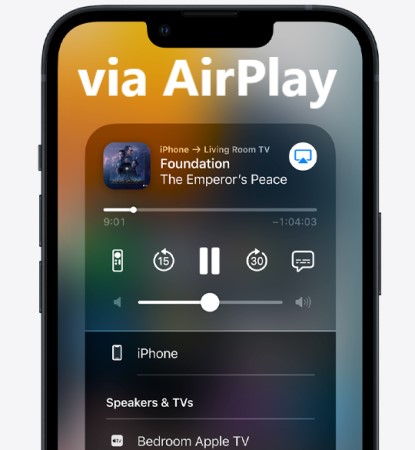
Mit LetsView oder ApowerMirror können Sie ganz einfach Apple Music auf Ihrem Fernseher ohne Apple TV abspielen. Diese Programme zur Bildschirmspiegelung sind einfach zu bedienen und ermöglichen es Ihnen, Ihre Lieblingsmusik auf einem größeren Bildschirm zu genießen. Warum probieren Sie es also nicht aus und heben Ihr Musikerlebnis auf die nächste Stufe?
Mit diesen Programmen können Sie den Bildschirm Ihres iPhone oder iPad drahtlos auf Ihren Fernseher spiegeln, sodass Sie Apple Music auf einem größeren Bildschirm genießen können.
So verwenden Sie LetsView, um Apple Music auf Ihrem Fernseher abzuspielen:
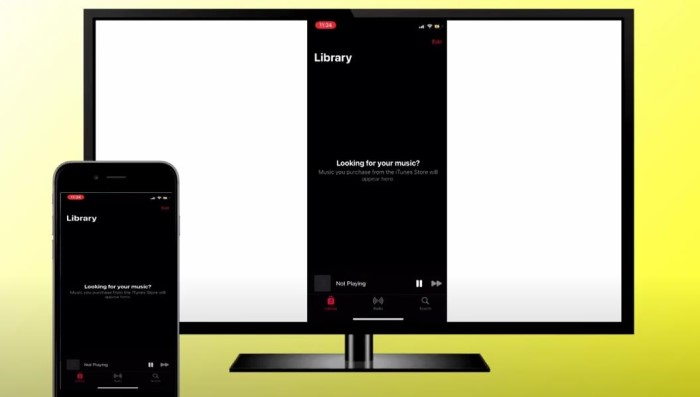
So verwenden Sie ApowerMirror, um Apple Music auf Ihren Fernseher zu streamen:
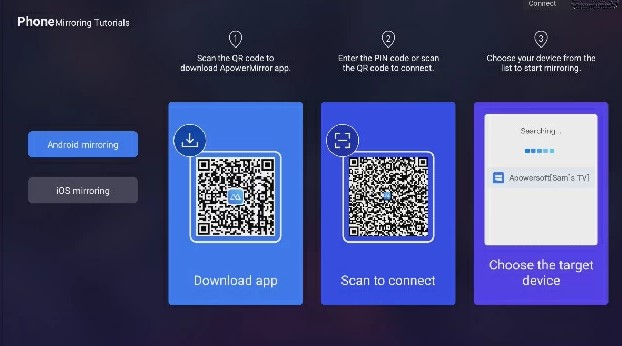
Wenn Sie Apple Music auf Ihrem Smart TV abspielen möchten, ohne ein externes Gerät zu verwenden, müssen Sie dies tun Überprüfen Sie, ob Ihr Fernseher über eine integrierte Apple Music App verfügt.
So prüfen und laden Sie die Apple Music App auf Fernsehern herunter:
Wenn Sie die Apple Music-App nicht im App Store Ihres Fernsehers sehen, bedeutet dies, dass Ihr Fernseher keine integrierte Apple Music-App hat. In diesem Fall können Sie Apple Music weiterhin auf Ihrem Fernseher abspielen, indem Sie ein externes Gerät wie Apple TV, Chromecast oder Amazon Fire TV Stick verwenden oder eine Bildschirmspiegelungssoftware wie LetsView oder ApowerMirror verwenden.
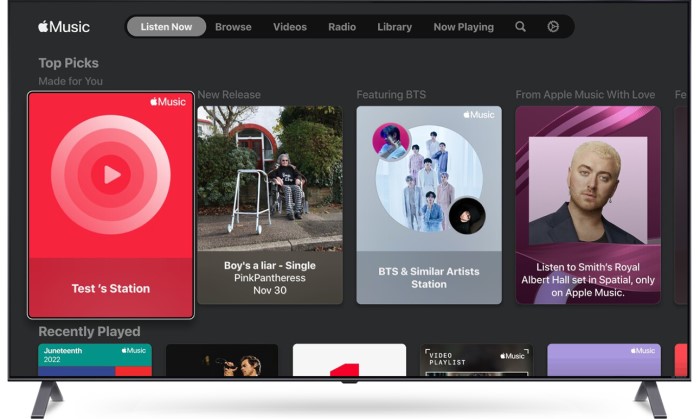
Wenn Sie Apple Music-Songs zum Offline-Hören auf Ihrem lokalen Gerät speichern möchten, müssen Sie ein Drittanbieter-Tool wie verwenden TuneSolo Apple Musikkonverter.
Mit dieser Software können Sie Apple Music-Songs in gängige Audioformate wie MP3, M4A, FLAC und WAV konvertieren, sodass Sie sie auf Ihrem lokalen Gerät speichern und speichern können Hören Sie die Apple Music-Songs ohne Einschränkungen offline.
Versuchen Sie es kostenlos Versuchen Sie es kostenlos
So verwenden Sie TuneSolo Apple Music Converter zum Speichern Ihrer Apple Music-Songs auf Ihrem lokalen Gerät:

TuneSolo Apple Music Converter ist ein großartiges Tool für alle, die es möchten Laden Sie Apple Music-Songs auf ihr lokales Gerät herunter zum Offline-Hören. Mit seiner benutzerfreundlichen Oberfläche und der schnellen Konvertierungsgeschwindigkeit können Sie alle Ihre Lieblingssongs von Apple Music mit nur wenigen Klicks konvertieren und speichern. Probieren Sie es also aus und genießen Sie Ihre Lieblingsmusik offline.
Ich hoffe, dieser Leitfaden kann Ihnen dabei helfen, dies leicht zu erkennen So spielen Sie Apple Music auf Fernsehern ab wie Android TV, Apple TV, Samsung TV und andere Smart TVs.
Startseite
Apple Musikkonverter
Wie spiele ich Apple Music auf dem Fernseher ab? (Android/Apple/Smart-TV)
Kommentare(0)
antworten
1. Ihr Name
2. Ihre E-Mail
3. Ihre Bewertung
Copyright © 2025 TuneSolo Software Inc. Alle Rechte vorbehalten.
Hinterlassen Sie uns eine Nachricht
1. Ihr Name
2. Ihre E-Mail
3. Ihre Bewertung
Senden